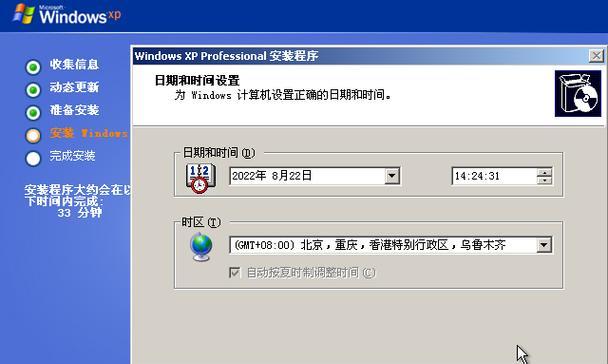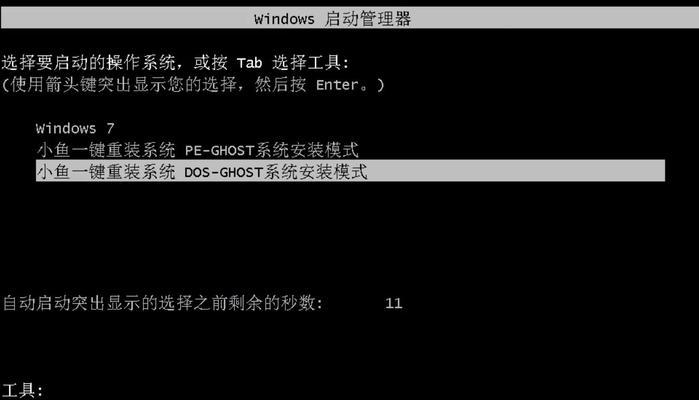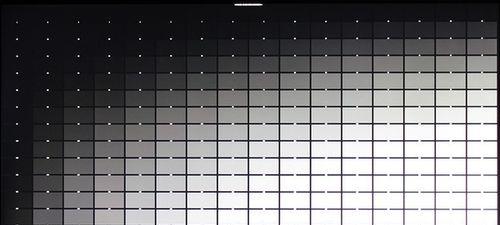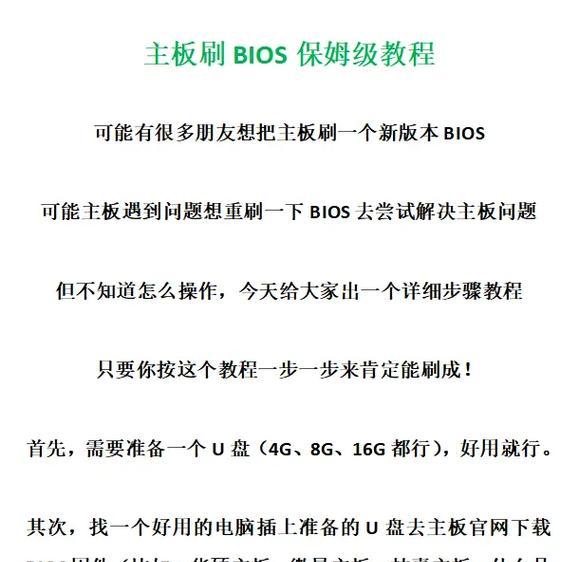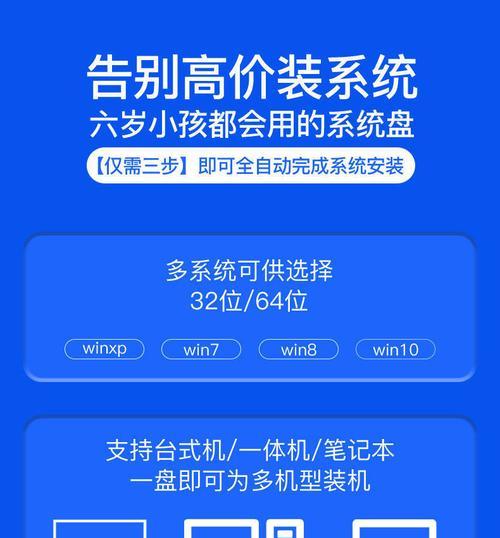随着操作系统的不断升级,许多用户可能因为个人需求或其它原因仍然想在新的Win10系统中安装旧版XP系统。本文将详细介绍如何在Win10上安装XP系统的步骤和注意事项。
一、准备工作
1.确保电脑满足最低系统配置要求
根据XP系统的要求,确保你的电脑至少满足1GB的内存、1GHz的处理器和20GB的硬盘空间。
2.备份重要文件
在进行任何系统操作之前,都应该提前备份重要文件和数据,以免造成不必要的损失。
二、创建一个虚拟机
3.下载并安装虚拟机软件
我们可以使用如VMwareWorkstation或VirtualBox等虚拟机软件来创建一个虚拟环境。
4.创建新的虚拟机
打开虚拟机软件,按照向导创建一个新的虚拟机。设置操作系统为WindowsXP,并为虚拟机分配足够的内存和硬盘空间。
三、获取WindowsXP安装盘镜像文件
5.下载WindowsXP安装盘镜像文件
你可以从官方网站或可信赖的第三方网站下载WindowsXP的安装盘镜像文件(ISO文件)。
6.挂载镜像文件
打开虚拟机软件,在虚拟机的设置中挂载刚刚下载的镜像文件。
四、安装WindowsXP系统
7.启动虚拟机
打开虚拟机软件,并启动创建好的虚拟机。
8.开始安装XP系统
按照虚拟机中的指示,开始安装WindowsXP系统。根据向导的提示选择语言、键盘布局等选项。
9.接受许可协议
阅读并接受WindowsXP的许可协议,然后点击下一步继续安装过程。
10.分区和格式化硬盘
根据自己的需求选择分区方式和格式化选项,并进行相应设置。
11.安装并配置系统
按照指示完成剩余的安装步骤,包括设置用户名、密码等。等待系统完成安装。
五、配置和优化WindowsXP系统
12.安装驱动程序
安装适用于WindowsXP的各种硬件驱动程序,确保所有硬件设备正常运行。
13.更新系统补丁
打开WindowsXP的自动更新功能,及时安装系统补丁和更新,以保证系统的稳定性和安全性。
14.安装必要的软件
根据个人需求安装常用的软件,如浏览器、办公套件等。
15.配置网络连接
设置网络连接,确保能够正常上网和使用网络相关功能。
通过以上步骤,你可以在Win10系统上成功安装并配置WindowsXP。虽然XP系统已经过时,但在某些特殊情况下,仍然有用户需要使用它。请注意在使用XP系统时要保证系统的安全性,及时更新系统补丁,并考虑使用合适的安全软件来提供额外的保护。